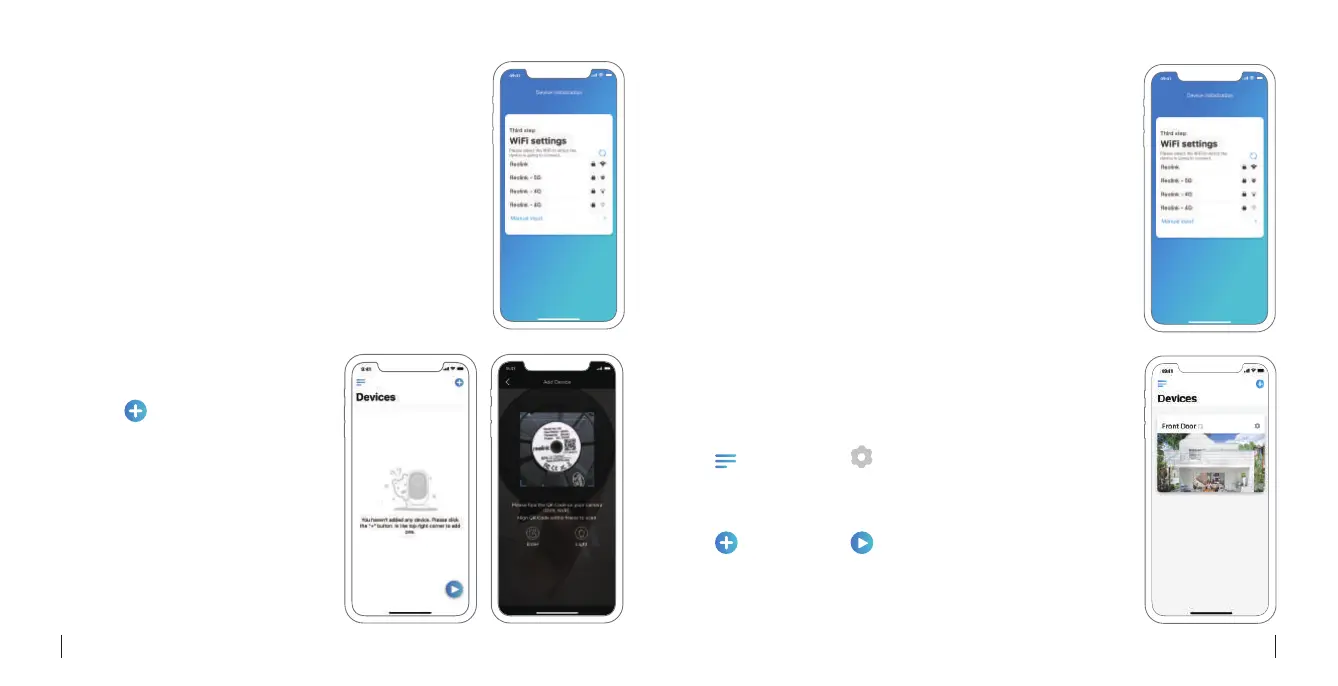• In WAN
Aggiungi nuovo
Dispositivo
Impostazioni
Dispositivo
Menu
Accedi alla
visione Live
4. “Seleziona la rete Wi-Fi a cui vuoi accedere, inserisci
la password della rete Wi-Fi”, e clicca “Sure” per
salvare le configurazioni.
5. Installazione completata ora vai ai Settaggi del
Dispositivo per ulteriori Configurazioni.
6. Rimuovi il cavo Ethernet e puoi accedere ora alla
videocamera tramite Wi-Fi.
5. “Seleziona la rete Wi-Fi a cui desideri accedere, inserisci
la password della rete Wi-Fi”, e clicca “Sure” per salvare le
configurazioni.
6. Installazione terminata, adesso vai alle impostazioni del
dispositivo per ulteriori configurazioni.
7. Rimuovi il cavo Ethernet ed accede alla videocamera
tramite rete Wi-Fi.
1. Clicca “ ” in alto a destra dell’app
per aggiungere un nuovo dispositivo.
2. Scannerizza il QR code della
videocamera o inserisci manualmente il
Numero UID (appena sotto al QR code),
la videocamera inizierà l’installazione.
3. Crea una password di login e
rinomina la tua videocamera.
Note: Puoi abilitare il DST a tuo
piacimento.
Introduzione ad App
Interfaccia Reolink
30Italian
29 Italian
